Hp COMPAQ DX6100 SLIM TOWER, COMPAQ DX6120 SLIM TOWER, COMPAQ DC7100 SMALL, COMPAQ DC5100 SMALL, COMPAQ DC7100 ULTRA-SLIM User Manual [pt]
...Page 1

Guida dell’utility
Computer Setup (F10)
Business Desktop
Numero di parte del documento: 361206-062
Settembre 2004
La presente guida contiene istruzioni sull’uso di Computer Setup,
l’utility per riconfigurare e modificare le impostazioni predefinite
del computer in occasione dell’installazione di nuovo hardware
e di interventi di manutenzione.
Page 2

© Copyright 2004 Hewlett-Packard Development Company, L.P.
Le informazioni qui contenute sono soggette a modifiche senza preavviso.
Microsoft e Windows sono marchi di Microsoft Corporation negli Stati Uniti
e in altri paesi.
Le uniche garanzie su prodotti e servizi HP sono definite nei certificati di garanzia
allegati a prodotti e servizi. Nulla di quanto qui contenuto potrà essere interpretato
nel senso della costituzione di garanzie accessorie. HP declina ogni responsabilità
per errori od omissioni tecniche o editoriali contenuti nella presente guida.
Il presente documento contiene informazioni proprietarie protette da copyright.
Nessuna parte del documento può essere fotocopiata, riprodotta o tradotta in
altra lingua senza la preventiva autorizzazione scritta di Hewlett-Packard Company.
AVVERTENZA: Il testo presentato in questo modo indica che la mancata
Å
osservanza delle istruzioni potrebbe comportare lesioni fisiche o addirittura
la perdita della vita.
ATTENZIONE: Il testo presentato in questo modo indica che la mancata
Ä
osservanza delle relative istruzioni può causare danni alle apparecchiature
o perdite di informazioni.
Guida dell’utility
Computer Setup (F10)
Business Desktop
Seconda edizione (Settembre 2004)
Prima edizione (Maggio 2004)
Numero di parte del documento: 361206-062
Page 3

Sommario
Utility Computer Setup (F10)
Utility Computer Setup (F10) . . . . . . . . . . . . . . . . . . . . . . . . . . . . . . . . . . . . . . . . . . . . . . 1
Utility Computer Setup (F10). . . . . . . . . . . . . . . . . . . . . . . . . . . . . . . . . . . . . . . . . . . 3
File . . . . . . . . . . . . . . . . . . . . . . . . . . . . . . . . . . . . . . . . . . . . . . . . . . . . . . . . . . . . . . . 4
System Information (Informazioni sul sistema). . . . . . . . . . . . . . . . . . . . . . . . . . 4
About (Informazioni su). . . . . . . . . . . . . . . . . . . . . . . . . . . . . . . . . . . . . . . . . . . . 4
Set Time and Date (Imposta data e ora). . . . . . . . . . . . . . . . . . . . . . . . . . . . . . . . 4
Replicated Setup (Impostazioni replicate) . . . . . . . . . . . . . . . . . . . . . . . . . . . . . . 4
Default Setup (Impostazioni predefinite). . . . . . . . . . . . . . . . . . . . . . . . . . . . . . . 5
Apply Defaults and Exit (Imposta valori predefiniti ed esci) . . . . . . . . . . . . . . . 5
Ignore Changes and Exit (Ignora modifiche ed esci). . . . . . . . . . . . . . . . . . . . . . 5
Save Changes and Exit (Salva modifiche ed Esci) . . . . . . . . . . . . . . . . . . . . . . . 5
Storage (Memorizzazione) . . . . . . . . . . . . . . . . . . . . . . . . . . . . . . . . . . . . . . . . . . . . . 5
Device Configuration (Configurazione periferiche) . . . . . . . . . . . . . . . . . . . . . . 5
Storage Options (Opzioni di memorizzazione) . . . . . . . . . . . . . . . . . . . . . . . . . . 8
DPS Self-Test (Autotest DPS) . . . . . . . . . . . . . . . . . . . . . . . . . . . . . . . . . . . . . . 10
Boot Order (Sequenza di avvio). . . . . . . . . . . . . . . . . . . . . . . . . . . . . . . . . . . . . 11
Security (Sicurezza) . . . . . . . . . . . . . . . . . . . . . . . . . . . . . . . . . . . . . . . . . . . . . . . . . 12
Setup Password (Password di impostazione). . . . . . . . . . . . . . . . . . . . . . . . . . . 12
Power-On Password (Password di accensione) . . . . . . . . . . . . . . . . . . . . . . . . . 12
Password Options (Opzioni password) . . . . . . . . . . . . . . . . . . . . . . . . . . . . . . . 12
Pre-Boot Authorization (Autorizzazione preliminare all’avvio) . . . . . . . . . . . . 12
Smart Cover . . . . . . . . . . . . . . . . . . . . . . . . . . . . . . . . . . . . . . . . . . . . . . . . . . . . 13
Embedded Security (Sicurezza integrata) . . . . . . . . . . . . . . . . . . . . . . . . . . . . . 13
Device Security (Sicurezza periferiche). . . . . . . . . . . . . . . . . . . . . . . . . . . . . . . 13
Network Service Boot (Avvio servizio di rete) . . . . . . . . . . . . . . . . . . . . . . . . . 14
System Ids (ID di sistema) . . . . . . . . . . . . . . . . . . . . . . . . . . . . . . . . . . . . . . . . . 14
DriveLock Security (Sicurezza DriveLock). . . . . . . . . . . . . . . . . . . . . . . . . . . . 15
Data Execution Prevention. . . . . . . . . . . . . . . . . . . . . . . . . . . . . . . . . . . . . . . . . 15
Master Boot Record Security (Sicurezza MBR) . . . . . . . . . . . . . . . . . . . . . . . . 16
Guida dell’utility Computer Setup (F10) www.hp.com iii
Page 4
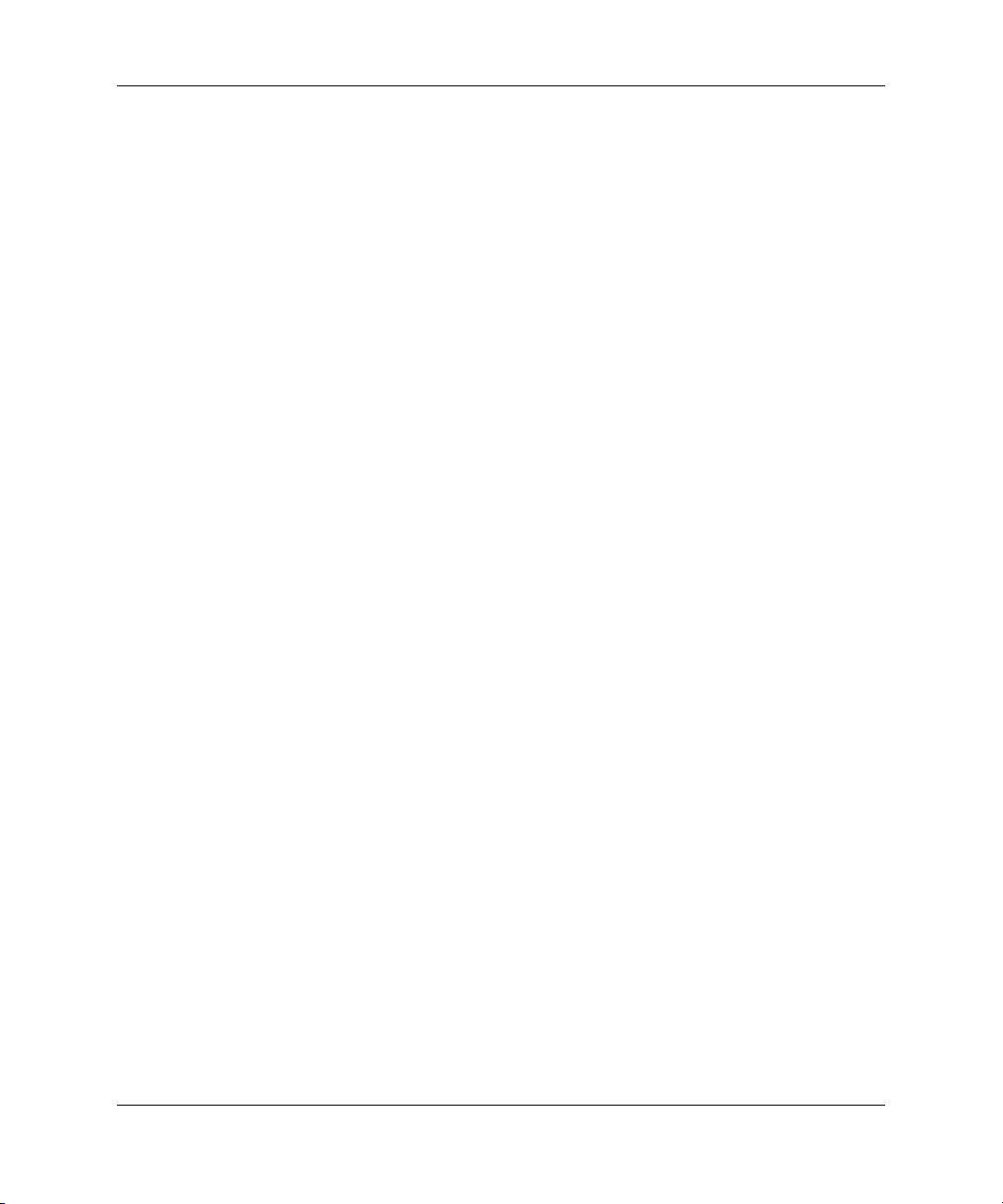
Sommario
Save Master Boot Record (Memorizza MBR). . . . . . . . . . . . . . . . . . . . . . . . . . 17
Restore Master Boot Record (Ripristina MBR). . . . . . . . . . . . . . . . . . . . . . . . . 17
Power (Alimentazione). . . . . . . . . . . . . . . . . . . . . . . . . . . . . . . . . . . . . . . . . . . . . . . 18
OS Power Management (Gestione alimentazione SO) . . . . . . . . . . . . . . . . . . . 18
Hardware Power Management (Gestione alimentazione hardware) . . . . . . . . . 18
Thermal (Termico) . . . . . . . . . . . . . . . . . . . . . . . . . . . . . . . . . . . . . . . . . . . . . . . 18
Advanced (Avanzate) . . . . . . . . . . . . . . . . . . . . . . . . . . . . . . . . . . . . . . . . . . . . . . . . 19
Power-On Options (Opzioni di accensione). . . . . . . . . . . . . . . . . . . . . . . . . . . . 19
BIOS Power-On (Accensione da BIOS) . . . . . . . . . . . . . . . . . . . . . . . . . . . . . . 22
Onboard Devices (Periferiche incorporate) . . . . . . . . . . . . . . . . . . . . . . . . . . . . 22
PCI Devices (Periferiche PCI) . . . . . . . . . . . . . . . . . . . . . . . . . . . . . . . . . . . . . . 22
Bus Options (Opzioni bus). . . . . . . . . . . . . . . . . . . . . . . . . . . . . . . . . . . . . . . . . 22
Device Options (Opzioni periferiche) . . . . . . . . . . . . . . . . . . . . . . . . . . . . . . . . 23
PCI VGA Configuration (Configurazione VGA PCI) . . . . . . . . . . . . . . . . . . . . 25
Ripristino delle impostazioni di configurazione . . . . . . . . . . . . . . . . . . . . . . . . . . . . . . . 26
1° metodo: Funzione di archiviazione e ripristino del CMOS
sulla flash ROM: utilizzo della disattivazione temporanea
del pulsante di accensione. . . . . . . . . . . . . . . . . . . . . . . . . . . . . . . . . . . . . . . . . . . . . 26
2° metodo: Salvataggio su supporti removibili
e ripristino da supporti removibili . . . . . . . . . . . . . . . . . . . . . . . . . . . . . . . . . . . . . . 27
iv www.hp.com Guida dell’utility Computer Setup (F10)
Page 5

Utility Computer Setup (F10)
Utility Computer Setup (F10)
Con le utility Computer Setup (F10) è possibile:
■ Modificare le impostazioni predefinite di fabbrica.
■ Impostare la data e l’ora del sistema.
■ Impostare, visualizzare, modificare o verificare la configurazione
del sistema, incluso le impostazioni per il processore, la grafica,
la memoria, l’audio, la memorizzazione, le comunicazioni e le
periferiche di input.
■ Modificare l’ordine di avvio delle periferiche avviabili, quali dischi
fissi, unità a dischetti, dischi ottici o periferiche USB flash media.
■ Abilitare Quick Boot (Avvio rapido), che è più veloce di Full Boot
(Avvio completo) ma non esegue tutti i test diagnostici.
È possibile impostare il sistema su:
❏ always Quick Boot (sempre Avvio rapido) (predefinito);
❏ periodically Full Boot (periodicamente Avvio completo)
(ogni 1–30 giorni); oppure
❏ always Full Boot (sempre Avvio completo).
■ Selezionare l’attivazione o disattivazione dei messaggi POST
per modificare lo stato del display dei messaggi POST (Power-On
Self-Test). La disattivazione dei messaggi POST sopprime la
maggior parte dei messaggi POST, come quelli relativi al calcolo
della memoria, al nome del prodotto e, in genere, ogni altro
messaggio che non indica la presenza di un errore. Se si verifica
un errore POST, l’errore è visualizzato indipendentemente dalla
modalità selezionata. Per commutare manualmente a POST
Messages Enabled (Messaggi POST abilitati) durante il POST,
premere qualsiasi tasto (tranne
Guida dell’utility Computer Setup (F10) www.hp.com 1
F1–F12).
Page 6

Utility Computer Setup (F10)
■ Stabilire un contrassegno proprietà, il cui testo viene visualizzato
ad ogni accensione o riavvio del sistema.
■ Immettere il contrassegno risorsa o il numero di identificazione
della proprietà assegnato a questo computer dalla società.
■ Abilitare il prompt della password di accensione quando si riavvia
il sistema (avviamenti a caldo) e anche durante l’accensione.
■ Stabilire una password di impostazione che controlla l’accesso
all’utility Computer Setup (F10) e alle impostazioni descritte
in questa sezione.
■ Per garantire le funzionalità di I/O integrate, tra cui porte seriali,
USB o parallela, audio, o NIC incorporata, in modo che i componenti
non possano essere utilizzati finché non sono sbloccati.
■ Attivare o disattivare la sicurezza Master Boot Record (MBR).
■ Attivare o disattivare la capacità di avvio dei supporti rimovibili.
■ Attivare o disattivare la capacità di scrittura su dischetti
di vecchio tipo (se supportata dall’hardware).
■ Risolvere errori di configurazione del sistema rilevati ma non
corretti automaticamente durante l’autotest di accensione (POST).
■ Ripetere l’installazione del sistema salvando i dati di configurazione
su un dischetto e ripristinandoli su uno o più computer.
■ Eseguire gli autotest su un disco fisso ATA specificato (se la funzione
è supportata dal disco).
■ Attivare o disattivare la funzione di sicurezza DriveLock
(se supportata dall’unità MultiBay).
2 www.hp.com Guida dell’utility Computer Setup (F10)
Page 7

Utility Computer Setup (F10)
È possibile accedere a Computer Setup solo accendendo il
computer o riavviando il sistema. Per accedere al menu Utility
di Computer Setup, seguire questa procedura:
1. Accendere o riavviare il computer. Se si è in Microsoft Windows
fare clic su Start > Chiudi sessione > Riavvia il sistema.
2. Non appena il computer è acceso, premere e tenere premuto il
tasto
F10 finché non si accede a Computer Setup. Se necessario,
premere
Se al momento opportuno non viene premuto il tasto F10, per
✎
accedere all’utility è ripetere la procedura da capo, ovvero spegnere e
riaccendere il computer e premere
Con una tastiera PS/2 è possibile che appaia un messaggio di errore
tastiera, non tenerne conto.
Invio per saltare la schermata del titolo.
Utility Computer Setup (F10)
F10.
3. Selezionare la lingua dall’elenco e premere il tasto
4. Nel menu Utility di Computer Setup è possibile scegliere tra cinque
titoli: File, Storage (Memorizzazione), Security (Sicurezza),
Power (Alimentazione) e Advanced (Avanzate).
5. Utilizzare i tasti freccia (sinistra e destra) per selezionare la voce
di interesse. Con i tasti freccia (su e giù) selezionare un’opzione,
quindi premere
Computer Setup, premere il tasto
6. Per applicare e salvare le modifiche, selezionare File > Save Changes
and Exit (Salva modifiche ed Esci).
❏ Se sono state effettuate modifiche che non si desidera applicare,
selezionare Ignore changes and Exit (Ignora modifiche
ed esci).
❏ Per resettare le impostazioni ai valori di fabbrica selezionare
Set defaults and Exit (Imposta valori predefiniti ed esci).
Questa opzione ripristina i valori predefiniti originali
di fabbrica del sistema.
ATTENZIONE: NON spegnere il computer mentre la ROM sta memorizzando
Ä
le modifiche a F10 Computer Setup perché si potrebbero verificare problemi a
livello di CMOS. Per spegnere il computer aspettare di uscire dalla videata F10
Setup.
Invio. Per ritornare al menu delle utility
Esc.
Invio.
Guida dell’utility Computer Setup (F10) www.hp.com 3
Page 8
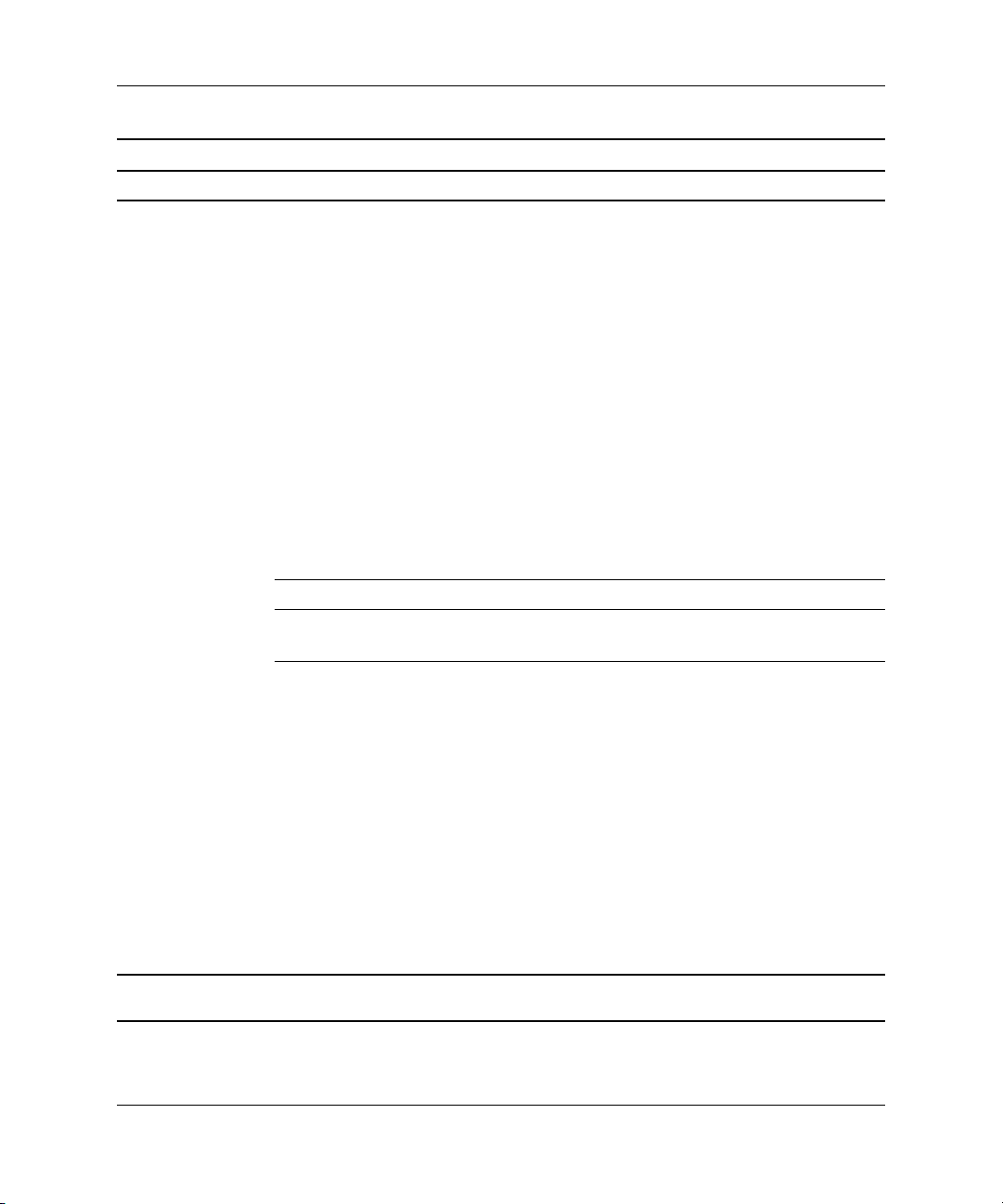
Utility Computer Setup (F10)
Computer Setup
Voce Opzione Descrizione
File System Information
(Informazioni sul sistema)
About (Informazioni su) Visualizza informazioni sul copyright. Set Time and Date
(Imposta data e ora)
Replicated Setup
(Impostazioni replicate)
Il supporto delle opzioni di Computer Setup può variare a seconda della
✎
configurazione hardware.
Liste:
• Nome del prodotto
• Tipo/velocità/stepping (versione del
firmware interno) del processore
• Dimensione della cache (L1/L2)
• Dimensioni/velocità memoria installata,
numero di canali (single o dual)
(se applicabile)
• Indirizzo MAC integrato per scheda di
rete incorporata, abilitata (se applicabile)
• ROM del sistema (compresi nome della
famiglia e versione)
• Numero di serie dello chassis
• Numero di identificazione del dispositivo
Consente di impostare l’ora e la data del sistema.
Save to Removable Media
(Salva su supporti removibili)
Salva la configurazione di sistema, CMOS
compreso, in un dischetto formattato da 1,44 MB,
una periferica USB flash media o una
periferica di tipo a dischetti (una periferica
di memorizzazione configurata per emulare
un’unità a dischetti).
Restore from Removable Media
(Ripristina da supporti removibili)
Ripristina la configurazione di sistema da
un’unità a dischetti, una periferica USB flash
media o una periferica di tipo a dischetti.
4 www.hp.com Guida dell’utility Computer Setup (F10)
Page 9

Computer Setup (Continuazione)
Voce Opzione Descrizione
File
(continuazione)
Storage (Memorizzazione)
Il supporto delle opzioni di Computer Setup può variare a seconda della
✎
configurazione hardware.
Default Setup (Impostazioni predefinite)
Apply Defaults and Exit (Imposta valori predefiniti ed esci)
Ignore Changes and Exit (Ignora modifiche ed esci)
Save Changes and Exit (Salva modifiche ed Esci)
Device Configuration (Configurazione periferiche)
Save Current Settings as Default
(Salva impostazioni correnti come
predefinite)
Salva i parametri della configurazione
di sistema corrente come predefiniti.
Restore Factory Settings as Default
(Ripristina impostazioni correnti
come predefinite)
Ripristina i parametri della configurazione
di sistema di fabbrica come predefiniti.
Applica i parametri della configurazione
di sistema corrente e cancella eventuali
password presenti.
Esce da Computer Setup senza rendere
effettive o salvare le modifiche.
Salva le modifiche alla configurazione del
sistema o le impostazioni predefinite ed esce
da Computer Setup.
Elenca tutte le periferiche di memorizzazione
controllate dal BIOS installate.
Quando è selezionata una periferica, sono
visualizzate opzioni e informazioni dettagliate.
Possono apparire le seguenti opzioni:
Diskette Type (Tipo dischetto)
Identifica il tipo di supporto di capacità
massima accettato dall’unità a dischetti.
Legacy Diskette Drives (Unità a dischetti
di vecchio tipo)
Le opzioni sono 3,5" – 1,44 MB e
5,25" – 1,2 MB.
Utility Computer Setup (F10)
Guida dell’utility Computer Setup (F10) www.hp.com 5
Page 10

Utility Computer Setup (F10)
Computer Setup (Continuazione)
Voce Opzione Descrizione
Storage
(Memorizzazione)
(continuazione)
Il supporto delle opzioni di Computer Setup può variare a seconda della
✎
configurazione hardware.
Device Configuration
(Configurazione
periferiche)
(continuazione)
Drive Emulation (Emulazione unità)
Consente di selezionare il tipo di emulazione
unità per una periferica di memorizzazione
(ad esempio, selezionando l’emulazione
dischetto è possibile rendere avviabile un
drive Zip).
Drive Type Emulation Options
(Tipo unità) (Opzioni
ATAPI Zip drive None (Nessuna) (gestita
(Unità zip ATAPI) come Other (Altro)).
IDE Hard Disk None (Nessuna) (gestita
(Disco fisso IDE) come Other (Altro)).
Legacy Diskette Non sono disponibili
(Dischetto di opzioni di emulazione.
vecchio tipo)
IDE CD-ROM Non sono disponibili
(CD-ROM IDE) opzioni di emulazione.
ATAPI LS-120 None (Nessuna) (gestita
di emulazione)
Diskette (Dischetto, gestita
come unità a dischetti).
Disk (Disco) (gestito come
disco fisso).
come Other (Altro)).
Diskette (Dischetto, gestita
come unità a dischetti).
6 www.hp.com Guida dell’utility Computer Setup (F10)
Page 11

Computer Setup (Continuazione)
Voce Opzione Descrizione
Storage
(Memorizzazione)
(continuazione)
Il supporto delle opzioni di Computer Setup può variare a seconda della
✎
configurazione hardware.
Device Configuration
(Configurazione
periferiche)
(continuazione)
Default Values IDE/SATA
(Valori predefiniti IDE/SATA)
Multisector Transfers (Trasferimenti
multisettore) (solo dischi ATA)
Specifica il numero di settori che sono trasferiti
per operazione PIO a più settori. Opzioni
possibili (salvo caratteristiche del disco):
Disabled (Disabilitato), 8 e 16.
Transfer Mode (Modalità
di trasferimento) (solo periferiche ATA)
Specifica la modalità di trasferimento dati
attiva. Opzioni disponibili (in base alle
funzioni delle periferiche) PIO 0, Max PIO,
Enhanced DMA (DMA avanzato), Ultra
DMA 0 e Max UDMA (UDMA massimo).
Translation Mode (Modalità
di traduzione) (solo dischi ATA)
Consente di selezionare la modalità di
traduzione da utilizzare per la periferica.
Questo comando abilita il BIOS ad accedere
a dischi partizionati e formattati su altri sistemi
e potrebbe essere necessario per utenti di
precedenti versioni di UNIX (es., UNIX SCO
versione 3.2). Le opzioni sono Automatic
(Automatico), Bit-Shift, LBA Assisted (LBA
assistita), User (Utente) e None (Nessuna).
ATTENZIONE: Di norma, la modalità di
Ä
traduzione selezionata automaticamente
dal BIOS non dev’essere modificata. Se la
modalità di traduzione selezionata non è
compatibile con la modalità di traduzione
che era attiva quando il disco è stato
partizionato e formattato, i dati sul disco
sono inaccessibili.
Utility Computer Setup (F10)
Guida dell’utility Computer Setup (F10) www.hp.com 7
Page 12

Utility Computer Setup (F10)
Computer Setup (Continuazione)
Voce Opzione Descrizione
Storage
(Memorizzazione)
(continuazione)
Il supporto delle opzioni di Computer Setup può variare a seconda della
✎
configurazione hardware.
Device Configuration
(Configurazione
periferiche)
(continuazione)
Storage Options (Opzioni di memorizzazione)
Translation Parameters (Parametri
di traduzione) (solo dischi ATA)
Questa funzione appare solo se è
✎
selezionata la modalità di traduzione
User (Utente).
Consente di specificare i parametri (cilindri
logici, testine e settori per traccia) utilizzati dal
BIOS per tradurre le richieste di I/O del disco
(dal sistema operativo o da un’applicazione)
in termini accettabili dal disco fisso. Il numero
di cilindri logici (Logical cylinders) non può
essere superiore a 1024. Il numero di testine
(Heads) non può essere superiore a 256.
Il numero di settori per traccia (Sectors per track)
non può essere superiore a 63. Tali campi
sono visibili e modificabili solo quando la
modalità di traduzione del disco è User (Utente).
Removable Media Boot
(Avvio supporti removibili)
Abilita/disabilita la possibilità di avviare
il sistema da supporti removibili.
Legacy Diskette Write (Scrittura
su dischetti di vecchio tipo)
Abilita/disabilita la possibilità di scrivere
su dischetti di vecchio tipo.
Dopo aver salvato le modifiche
✎
a Removable Media Write (Scrittura
su supporti removibili), il computer
si riavvia. Spegnere, e quindi accendere,
manualmente il computer.
8 www.hp.com Guida dell’utility Computer Setup (F10)
Page 13

Computer Setup (Continuazione)
Voce Opzione Descrizione
Storage
(Memorizzazione)
(continuazione)
Il supporto delle opzioni di Computer Setup può variare a seconda della
✎
configurazione hardware.
Storage Options
(Opzioni di
memorizzazione)
(continuazione)
BIOS DMA Data Transfers
(Trasferimenti dati DMA BIOS)
Consente di controllare in che modo vengono
elaborate le richieste di I/O del BIOS.
Se è selezionato “Enable” (Abilita) il BIOS
elaborerà le richieste di lettura e scrittura del
disco ATA con trasferimenti di dati DMA.
Se è selezionato “Disable” (Disabilita) il BIOS
elaborerà le richieste di lettura e scrittura del
disco ATA con trasferimenti di dati PIO.
SATA Emulation (Emulazione SATA)
Consente di scegliere in che modo il sistema
operativo può accedere al controller e alle
periferiche SATA.
“Separate IDE Controller
separato) è l’opzione predefinita. In questa
modalità è possibile accedere a un massimo
di 4 periferiche SATA e 2 periferiche PATA.
I controller SATA e PATA appaiono come due
controller IDE separati. Utilizzare questa opzione
con Microsoft Windows 2000 e Windows XP.
• SATA 0 viene visto come Periferica
primaria SATA 0
• SATA 1 (se presente) viene visto come
Periferica secondaria SATA 0
Utility Computer Setup (F10)
” (Controller IDE
Guida dell’utility Computer Setup (F10) www.hp.com 9
Page 14

Utility Computer Setup (F10)
Computer Setup (Continuazione)
Voce Opzione Descrizione
Storage
(Memorizzazione)
(continuazione)
Il supporto delle opzioni di Computer Setup può variare a seconda della
✎
configurazione hardware.
Storage Options
(Opzioni di
memorizzazione)
(continuazione)
DPS Self-Test (Autotest DPS)
“Combined IDE Controller
combinato) è l’altra opzione. In questa modalità
è possibile accedere fino a 2 periferiche PATA
e 2 SATA. I controller SATA e PATA appaiono
come un solo controller IDE combinato.
Utilizzare questa opzione con Microsoft
Windows 98 e sistemi operativi precedenti.
• La periferica primaria PATA 0 sostituisce
SATA 1
• La periferica primaria PATA 1 sostituisce
SATA 3
IDE Controller (Controller IDE)
Consente di attivare o disattivare il controller
IDE primario. (Funzione supportata solo su
alcuni modelli).
Primary SATA Controller (Controller
SATA primario)
Consente di attivare o disattivare il controller
SATA primario.
Secondary SATA Controller
(Controller SATA secondario)
Consente di abilitare o disabilitare il controller
SATA secondario. (Funzione supportata solo
su alcuni modelli).
Consente l’esecuzione di autotest su disco
fisso ATA capaci di eseguire gli autotest DPS
(Drive Protection System).
Questa selezione sarà visibile soltanto
✎
quando almeno una delle unità capaci
di eseguire gli autotest DPS sarà collegata
al sistema.
” (Controller IDE
10 www.hp.com Guida dell’utility Computer Setup (F10)
Page 15

Computer Setup (Continuazione)
Voce Opzione Descrizione
Storage
(Memorizzazione)
(continuazione)
Il supporto delle opzioni di Computer Setup può variare a seconda della
✎
configurazione hardware.
Boot Order (Sequenza di avvio)
Consente di:
• Specificare la sequenza in base alla quale
le periferiche collegate (quali flash media
USB, unità a dischetti, disco fisso, disco ottico
o scheda d’interfaccia di rete) vengono
verificate per individuare un’immagine
avviabile del sistema operativo. Ciascuna
periferica in elenco può essere esclusa
singolarmente dall’elenco o aggiunta a
questo per essere presa in considerazione
come sorgente avviabile del sistema
operativo.
• Specificare la sequenza dei dischi fissi
collegati. Il primo disco fisso ha la priorità
nella sequenza di avvio ed è riconosciuto
come unità C (se vi sono periferiche
collegate).
Le assegnazioni delle lettere alle unità
✎
in MS-DOS potrebbero non essere valide
dopo l’avvio di un sistema operativo
diverso da MS-DOS.
Annullamento temporaneo della
sequenza di avvio
Per effettuare l’avvio simultaneo da una
periferica diversa da quella indicata nella
sequenza di avvio, riavviare il computer e
premere F9 quando la spia del monitor si
accende di colore verde. Al termine della
fase POST, viene visualizzato un elenco delle
periferiche avviabili. Utilizzare i tasti freccia
per selezionare la periferica avviabile
e premere Invio. Per questa sola volta
il computer si avvia dalla periferica non
predefinita selezionato.
Utility Computer Setup (F10)
Guida dell’utility Computer Setup (F10) www.hp.com 11
Page 16

Utility Computer Setup (F10)
Computer Setup (Continuazione)
Voce Opzione Descrizione
Security (Sicurezza)
Il supporto delle opzioni di Computer Setup può variare a seconda della
✎
configurazione hardware.
Setup Password (Password di impostazione)
Power-On Password (Password di accensione)
Password Options (Opzioni password)
(Questa selezione
appare solo se è stata
impostata una password
di accensione.)
Pre-Boot Authorization (Autorizzazione preliminare all’avvio)
Consente di impostare e abilitare la password
di impostazione (amministratore).
Se la password di impostazione è impostata,
✎
è necessario modificare le opzioni di
Computer Setup, eseguire il flash della
ROM ed eseguire le modifiche ad alcune
impostazioni plug and play in Windows.
Per ulteriori informazioni consultare la
Guida alla risoluzione dei problemi sul
CD della documentazione.
Consente di impostare ed abilitare
la password di accensione.
Per ulteriori informazioni consultare la
Guida alla risoluzione dei problemi sul
CD della documentazione.
Consente di specificare se la password
è richiesta per l’avvio a caldo
(CTRL+ALT+CANC).
Per ulteriori informazioni consultare la
Guida di Desktop Management sul
CD della documentazione.
Consente di abilitare/disabilitare la Smart Card
da usare al posto della password di accensione.
12 www.hp.com Guida dell’utility Computer Setup (F10)
Page 17

Computer Setup (Continuazione)
Voce Opzione Descrizione
Security
(Sicurezza)
(continuazione)
Il supporto delle opzioni di Computer Setup può variare a seconda della
✎
configurazione hardware.
Smart Cover Consente di:
• Bloccare/sbloccare il dispositivo
di chiusura del coperchio.
• Impostare il sensore di assenza coperchio
su Disable/Notify User/Setup Password
(Disabilita/Notifica utente/Password di
impostazione).
Notify User (Notifica utente) avverte l’utente
✎
che il sensore ha rilevato l’assenza del
coperchio. Setup Password (Password di
impostazione) richiede che venga inserita
la password di impostazione per avviare
il computer se il sensore rileva l’assenza
del coperchio.
(Funzione supportata solo su alcuni modelli).
Per ulteriori informazioni consultare la
Guida di Desktop Management sul
CD della documentazione.
Embedded Security (Sicurezza integrata)
Device Security (Sicurezza periferiche)
Consente di:
• Abilitare/disabilitare il dispositivo
di sicurezza integrata.
• Ripristinare le impostazioni di fabbrica.
(Funzione supportata solo su alcuni modelli).
Per ulteriori informazioni consultare
la Guida di Desktop Management sul
CD della documentazione.
Abilita/disabilita le porte seriali, la porta
parallela, le porte USB frontali, l’audio di
sistema, i controller di rete (su alcuni modelli),
le periferiche MultiBay (su alcuni modelli),
il controller SMBus (su alcuni modelli)
e i controller SCSI (su alcuni modelli).
Utility Computer Setup (F10)
Guida dell’utility Computer Setup (F10) www.hp.com 13
Page 18

Utility Computer Setup (F10)
Computer Setup (Continuazione)
Voce Opzione Descrizione
Security
(Sicurezza)
(continuazione)
Il supporto delle opzioni di Computer Setup può variare a seconda della
✎
configurazione hardware.
Network Service Boot (Avvio servizio di rete)
System Ids (ID di sistema)
Abilita/disabilita la capacità del computer
di effettuare l’avvio da un sistema operativo
installato su un server di rete. (Funzione
disponibile solo su modelli di schede di rete;
il controller di rete deve risiedere sul bus PCI
o essere integrato sulla scheda di sistema.)
Consente di impostare:
• Contrassegno risorse (di 18 byte)
e contrassegno di proprietà (identificativo di
80 byte visualizzato durante la fase POST).
Per ulteriori informazioni consultare
la Guida di Desktop Management sul
CD della documentazione.
• Numero di serie chassis o codice UUID
(Universal Unique Identifier). Quest’ultimo
può essere aggiornato solo se il numero
di serie dello chassis non è valido. (Questi
codici ID vengono di solito preimpostati
in fabbrica e utilizzati esclusivamente per
identificare il sistema.)
• Impostazione locale della tastiera (es. inglese
o tedesco) per l’immissione dell’ID del
sistema.
14 www.hp.com Guida dell’utility Computer Setup (F10)
Page 19

Computer Setup (Continuazione)
Voce Opzione Descrizione
Security
(Sicurezza)
(continuazione)
Il supporto delle opzioni di Computer Setup può variare a seconda della
✎
configurazione hardware.
DriveLock Security (Sicurezza DriveLock)
Data Execution Prevention
Consente di assegnare o modificare una
password principale o utente per dischi fissi
MultiBay. Se la funzione è abilitata, all’utente
viene richiesto di inserire una delle password
DriveLock durante la fase di POST. Se le password
non vengono inserite correttamente, non sarà
possibile accedere al disco fisso fino al corretto
inserimento della password durante una
successiva fase di avvio a caldo.
Questa selezione appare solo quando al
✎
sistema è collegata almeno un’unità MultiBay
che supporta la funzione DriveLock.
Per ulteriori informazioni consultare la
Guida di Desktop Management sul
CD della documentazione.
Enable/Disable (Abilitare/Disabilitare)
La modalità Data Execution Prevention aiuta
ad evitare le violazioni della sicurezza del SO.
La funzione è utilizzabile solo se il processore
✎
e il sistema operativo contengono ed utilizzano
la modalità Data Execution Prevention.
Utility Computer Setup (F10)
Guida dell’utility Computer Setup (F10) www.hp.com 15
Page 20

Utility Computer Setup (F10)
Computer Setup (Continuazione)
Voce Opzione Descrizione
Security
(Sicurezza)
(continuazione)
Il supporto delle opzioni di Computer Setup può variare a seconda della
✎
configurazione hardware.
Master Boot Record Security (Sicurezza MBR)
Consente di attivare o disattivare la sicurezza
Master Boot Record (MBR).
Se la funzione è abilitata, il BIOS rifiuta tutte
le richieste di scrivere sul MBR del disco d’avvio
corrente. Ogni volta che il computer viene
alimentato o riavviato, il BIOS confronta il
MBR del disco d’avvio corrente con quella
memorizzata in precedenza. Se vengono
rilevate delle modifiche, è possibile scegliere
di memorizzare il MBR del disco d’avvio corrente,
ripristinare il MBR memorizzata in precedenza
o disabilitare l’opzione di sicurezza MBR.
È necessario conoscere la password di
impostazione, se ne è impostata una.
Disattivare MBR Security prima di modificare
✎
intenzionalmente la formattazione
o il partizionamento del disco avviabile
attuale. Diverse utility disco (quali FDISK e
FORMAT) cercano di aggiornare la MBR.
Se l’opzione di sicurezza MBR è abilitata
e gli accessi al disco sono gestiti dal BIOS,
le richieste di scrittura sulla MBR vengono
respinte, provocando errori nel funzionamento
delle utility.
Se MBR Security è attivata e gli accessi
al disco sono gestiti dal sistema operativo,
qualsiasi modifica allo MBR è rilevata
dal BIOS durante il successivo riavvio
e viene visualizzato un messaggio
di avvertenza di MBR Security.
16 www.hp.com Guida dell’utility Computer Setup (F10)
Page 21

Computer Setup (Continuazione)
Voce Opzione Descrizione
Security
(Sicurezza)
(continuazione)
Il supporto delle opzioni di Computer Setup può variare a seconda della
✎
configurazione hardware.
Save Master Boot Record (Memorizza MBR)
Restore Master Boot Record (Ripristina MBR)
Memorizza una copia di backup del Master
Boot Record del disco d’avvio corrente.
Appare solo se è abilitata l’opzione
✎
MBR Security (Sicurezza MBR).
Ripristina il Master Boot Record di backup
sul disco avviabile attuale.
Questa opzione viene visualizzata solo se
✎
si verificano tutte le condizioni seguenti:
• L’opzione MBR Security (Sicurezza MBR)
è abilitata.
• Una copia di backup del Master Boot
Record è stata memorizzata in precedenza.
• Il disco d’avvio corrente è lo stesso
dal quale viene memorizzata la copia
di backup del MBR.
ATTENZIONE: Il ripristino di un MBR
Ä
memorizzato in precedenza dopo l’esecuzione
di un’utility del disco o dopo una modifica
del MBR da parte del sistema operativo può
impedire l’accesso ai dati presenti sul disco.
Ripristinare un MBR memorizzato in precedenza
solo se si è certi che il MBR del disco d’avvio
è corrotto o infettato da virus.
Utility Computer Setup (F10)
Guida dell’utility Computer Setup (F10) www.hp.com 17
Page 22

Utility Computer Setup (F10)
Computer Setup (Continuazione)
Voce Opzione Descrizione
Power (Alimentazione)
Il supporto delle opzioni di Computer Setup può variare a seconda della
✎
configurazione hardware.
OS Power Management (Gestione alimentazione SO)
Hardware Power Management (Gestione alimentazione hardware)
Thermal (Termico) Fan idle mode (Modalità ventola in attesa) –
• Runtime Power Management (Gestione
alimentazione al runtime) – Enable/Disable
(Abilitare/Disabilitare). In determinati
sistemi operativi consente di ridurre la
tensione e la frequenza del processore
quando il carico di corrente del software
non richiede la piena funzionalità del
processore.
• Idle Power Savings (Risparmio energetico
in modalità idle) – Extended/Normal
(Esteso/Normale). In determinati sistemi
operativi consente di diminuire il consumo
di alimentazione del processore in fase
di attesa (idle).
• ACPI S3 Support (Supporto S3 ACPI) –
Abilita o disabilita il supporto S3 ACPI.
• ACPI S3 Hard Disk Reset (Reset disco fisso
S3 ACPI) – L’abilitazione fa sì che il BIOS
verifichi che i dischi fissi siano pronti ad
accettare i comandi dopo essere stati
riavvitati da S3 prima di restituire il
controllo al sistema operativo.
• ACPI S3 PS2 Mouse Wakeup (Ripristino
mouse PS2 S3 ACPI) – Abilita o disabilita
il ripristino da S3 all’attività del mouse PS2.
La gestione alimentazione SATA abilita
o disabilita la gestione alimentazione
del bus SATA e/o delle periferiche.
Il grafico a barre controlla la velocità minima
ammessa della ventola.
18 www.hp.com Guida dell’utility Computer Setup (F10)
Page 23

Computer Setup (Continuazione)
Voce Opzione Descrizione
Advanced* (Avanzate)
*Solo per utenti
avanzati.
Il supporto delle opzioni di Computer Setup può variare a seconda della
✎
configurazione hardware.
Power-On Options (Opzioni di accensione)
Consente di impostare:
• Modalità POST (QuickBoot (Avvio rapido),
FullBoot (Avvio completo), o FullBoot
ogni 1–30 giorni).
• Messaggi POST (abilitazione/
disabilitazione)
•Prompt F9 (abilitazione/disabilitazione).
Se la funzione è abilitata, durante il POST
viene visualizzato il messaggio “F9 = Boot
Menu (Menu di avvio)”. Se la funzione è
disabilitata, non appare alcun messaggio.
Tuttavia, premendo F9 si può accedere
alla schermata del menu Shortcut Boot
[Order] (Scorciatoia Sequenza di avvio).
Per ulteriori informazioni vedere Storage
(Memorizzazione) > Boot Order
(Sequenza di avvio).
•Prompt F10 (abilitazione/disabilitazione).
Se la funzione è abilitata, durante il POST
viene visualizzato il messaggio “F10 = Setup
(Impostazione)”. Se la funzione è disabilitata,
non appare alcun messaggio. Tuttavia,
premendo F10 si può accedere alla
schermata di Setup.
•Prompt F12 (abilitazione/disabilitazione).
Se la funzione è abilitata, durante
il POST viene visualizzato il messaggio
“F12 = Network Service Boot (please
insert a bracketed translation)”. Se la
funzione è disabilitata, non appare alcun
messaggio. Tuttavia, premendo F12 si
può forzare il sistema a tentare l’avvio
dalla rete.
Utility Computer Setup (F10)
Guida dell’utility Computer Setup (F10) www.hp.com 19
Page 24

Utility Computer Setup (F10)
Computer Setup (Continuazione)
Voce Opzione Descrizione
Advanced*
(Avanzate)
(continuazione)
*Solo per utenti
avanzati.
Il supporto delle opzioni di Computer Setup può variare a seconda della
✎
configurazione hardware.
Power-On Options
(Opzioni di accensione)
(continuazione)
Consente di impostare:
• Option ROM prompt (Prompt ROM
opzionali) Se questa funzione è abilitata,
il sistema visualizza un messaggio prima
di caricare le ROM opzionali. (Funzione
supportata solo su alcuni modelli).
•Remote wakeup boot source (Origine
di avvio riattivazione remota) (server
remoto/disco fisso locale).
• After Power Loss (Dopo l’interruzione
dell’alimentazione) (off/on): Dopo
l’interruzione dell’alimentazione se
il computer è collegato ad un cavo di
alimentazione a nastro, e si desidera
accendere il computer usando l’interruttore
sul cavo di alimentazione a nastro,
impostare questa opzione su attivata.
Se il computer viene spento usando
✎
l’interruttore del cavo di alimentazione
a nastro, non sarà possibile usare la
funzione sospendi/sleep o le funzioni
di Gestione remota.
• POST Delay (Ritardo POST) (in secondi)
(abilitazione/disabilitazione). Abilitando
questa funzione viene aggiunto al processo
POST un ritardo specificato dall’utente.
In alcuni casi il ritardo è necessario
per dischi fissi su alcune schede PCI che
entrano in rotazione molto lentamente
per cui non sono disponibili per eseguire
il boot al termine delle attività POST.
Il ritardo POST concede anche più tempo
per selezionare il tasto F10 per accedere
a Computer (F10) Setup.
20 www.hp.com Guida dell’utility Computer Setup (F10)
Page 25

Computer Setup (Continuazione)
Voce Opzione Descrizione
Advanced*
(Avanzate)
(continuazione)
*Solo per utenti
avanzati.
Power-On Options
(Opzioni di accensione)
(continuazione)
Consente di impostare:
• I/O APIC Mode (Modalità APIC I/O)
(abilitazione/disabilitazione)
L’abilitazione della funzione consente
ai sistemi operativi Microsoft Windows di
funzionare in modo ottimale. La funzione
dev’essere disabilitata per determinati
sistemi operativi non Microsoft.
• ACPI/USB Buffers @ Top of Memory
(Buffer USB e ACPI nella parte alta della
memoria) (abilitazione/disabilitazione).
Abilitando questa funzione si posizionano
i buffer di memoria USB nella parte alta
della memoria. Il vantaggio è che viene
resa disponibile memoria fino ad 1 MB
utilizzabile dalle ROM opzionali.
Lo svantaggio è che un diffuso programma
di gestione della memoria, HIMEM.SYS,
non funziona correttamente quando i
buffer USB sono posizionati nella parte
superiore della memoria E il sistema
ha 64 MB o meno di RAM.
• Hyper-threading (abilitazione/
disabilitazione).
• Limit CPUID Maximum Value to 3 (Limite
valore massimo CPUID a 3) – Riduce
il numero di funzioni CPUID riportate
dal microprocessore. Abilitare questa
funzione in caso di avvio su WinNT.
Utility Computer Setup (F10)
Il supporto delle opzioni di Computer Setup può variare a seconda della
✎
configurazione hardware.
Guida dell’utility Computer Setup (F10) www.hp.com 21
Page 26

Utility Computer Setup (F10)
Computer Setup (Continuazione)
Voce Opzione Descrizione
Advanced*
(Avanzate)
(continuazione)
*Solo per utenti
avanzati.
Il supporto delle opzioni di Computer Setup può variare a seconda della
✎
configurazione hardware.
BIOS Power-On (Accensione da BIOS)
Onboard Devices (Periferiche incorporate)
PCI Devices (Periferiche PCI)
Bus Options (Opzioni bus)
Consente di impostare l’accensione
automatica del computer a una data ora.
Consente di impostare o di disabilitare
le risorse per le periferiche di sistema
incorporate (controller dei dischetti,
porta seriale, porta parallela).
• Elenca le periferiche PCI attualmente
installate e le impostazioni dei relativi IRQ.
• Consentono di riconfigurare i parametri
IRQ per queste periferiche o di disabilitarli
completamente. Queste impostazioni non
hanno effetto in sistemi operativi di tipo APIC.
In determinati modelli è possibile abilitare
o disabilitare:
• PCI SERR# Generation
• Il controllo della tavolozza dei colori
VGA PCI (PCI VGA Palette Snooping),
che imposta il bit per la tavolozza dei
colori nello spazio di configurazione del
PCI, necessario solo nel caso sia installata
più di una scheda grafica.
22 www.hp.com Guida dell’utility Computer Setup (F10)
Page 27
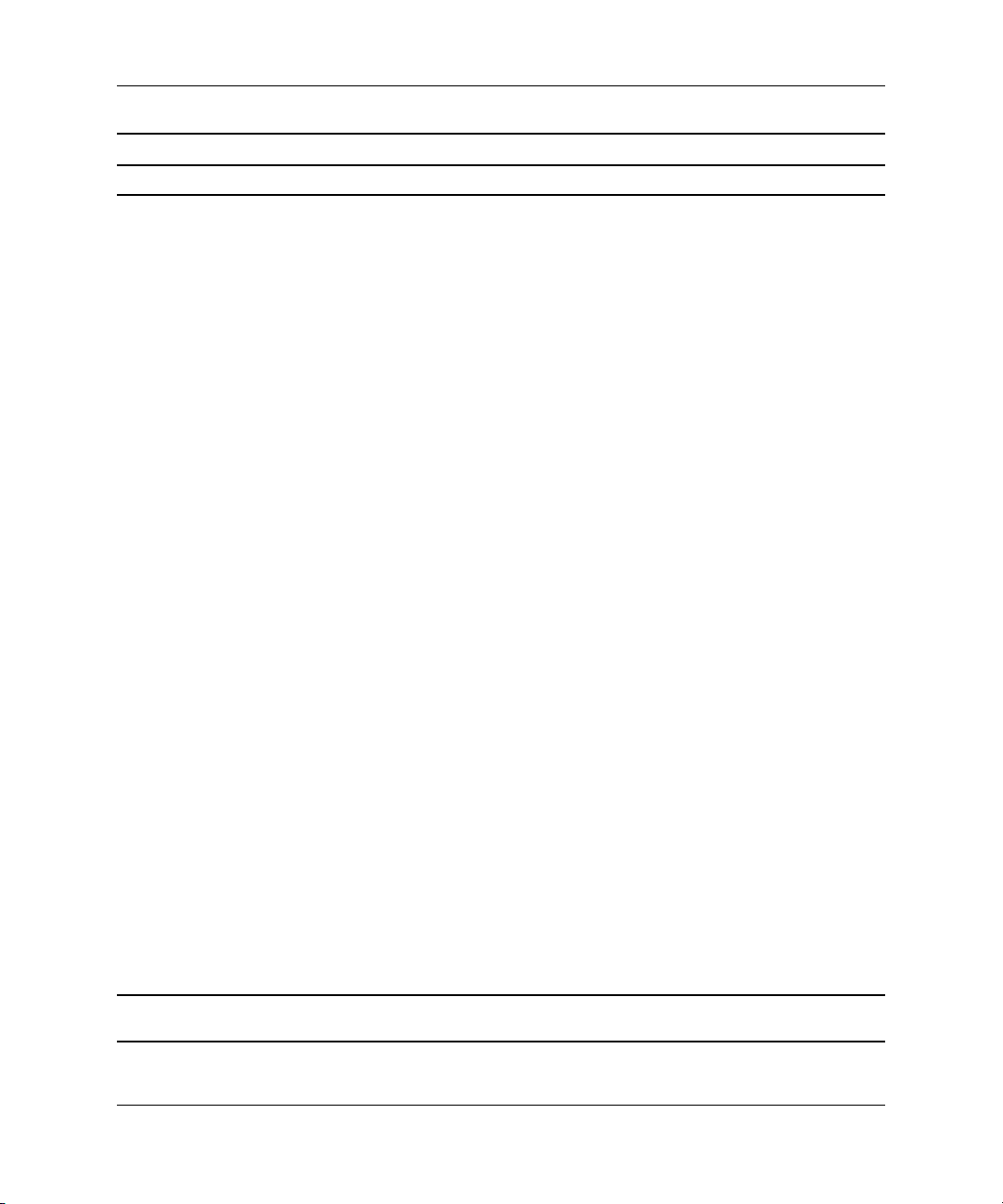
Computer Setup (Continuazione)
Voce Opzione Descrizione
Advanced*
(Avanzate)
(continuazione)
*Solo per utenti
avanzati.
Il supporto delle opzioni di Computer Setup può variare a seconda della
✎
configurazione hardware.
Device Options (Opzioni periferiche)
Consente di impostare:
• Modalità della stampante (bidirezionale,
EPP ed ECP, solo output).
• Lo stato di Bloc Num all’accensione
(acceso/spento).
• S5 Wake on LAN (abilitazione/
disabilitazione).
• Per disabilitare la funzione “Wake on LAN”
in fase di spegnimento (S5) utilizzare i tasti
freccia (sinistra e destra) per selezionare Il
menu Advanced (Avanzate) > Device
Options (Opzioni periferiche)
ed impostare l’opzione “S5 Wake on Lan”
su “Disable” (Disabilita). In tal modo si ha
il minimo consumo energetico possibile sul
computer durante S5. Ciò non impedisce
che il computer possa essere attivato in
modalità Wake on LAN dalle modalità di
sospensione o ibernazione, ma ne impedisce
la riattivazione da S5 tramite rete, non
influenzando il funzionamento della
connessione di rete con il computer acceso.
• Se non è necessaria una connessione
di rete, disabilitare completamente il
controller di rete (NIC) servendosi dei tasti
freccia (sinistra e destra) per selezionare
il menu Security (Sicurezza) > Device
Security (Sicurezza periferiche).
Impostare l’opzione Network Controller
(Controller di rete) su “Device Hidden”
(Periferiche nascoste). In tal modo si evita
che il controller di rete venga utilizzato dal
sistema operativo e si riduce il consumo
energetico del computer in fase S5.
• Processor cache (Cache del processore
(abilitazione/disabilitazione)).
Utility Computer Setup (F10)
Guida dell’utility Computer Setup (F10) www.hp.com 23
Page 28

Utility Computer Setup (F10)
Computer Setup (Continuazione)
Voce Opzione Descrizione
Advanced*
(Avanzate)
(continuazione)
*Solo per utenti
avanzati.
Il supporto delle opzioni di Computer Setup può variare a seconda della
✎
configurazione hardware.
Device Options
(Opzioni periferiche)
(continuazione)
Consente di impostare:
• Modalità di lampeggiamento univoche
per le condizioni di sleep. Consente
di selezionare una modalità di
lampeggiamento dei LED che identifichi
in modo univoco i singoli stati sleep.
• Video integrato (abilitazione/
disabilitazione) Consente di utilizzare
contemporaneamente video integrato
e video PCI Up Solution (disponibile
solo su determinati modelli).
L’inserimento automatico di una scheda video
✎
PCI o PCI Express disabilita automaticamente
l’opzione Video integrato. Se è abilitato
video PCI Express, video integrato deve
rimanere disabilitato.
• Monitor Tracking (Tracking del monitor)
(abilitato/disabilitato). Consente alla
ROM di salvare le informazioni sulla
proprietà del monitor.
24 www.hp.com Guida dell’utility Computer Setup (F10)
Page 29

Computer Setup (Continuazione)
Voce Opzione Descrizione
Advanced*
(Avanzate)
(continuazione)
*Solo per utenti
avanzati.
Il supporto delle opzioni di Computer Setup può variare a seconda della
✎
configurazione hardware.
Device Options
(Opzioni periferiche)
(continuazione)
PCI VGA Configuration (Configurazione VGA PCI)
• NIC PXE Option ROM Download
(Download ROM opzionale per scheda
di rete PXE) (abilitazione/disabilitazione).
Il BIOS contiene una ROM opzionale per
scheda di rete integrata che consente
all’unità di avviarsi via rete tramite un
server PXE che di norma viene utilizzata
per effettuare il download di un’immagine
“corporate” su un disco fisso. La ROM
opzionale per scheda di rete occupa uno
spazio di memoria inferiore ad 1 MB
al quale di solito si fa riferimento come
spazio DCH (DOS Compatibility Hole),
per sua natura limitato. Questa opzione
F10 consente agli utenti di disabilitare
il download della ROM opzionale per
scheda di rete integrata e pertanto di
concedere più spazio DCH per ulteriori
schede PCI che potrebbero aver bisogno
dello spazio della ROM opzionale. In base
all’impostazione predefinita, la ROM
opzionale per scheda di rete è abilitata.
Visualizzata solo se nel sistema sono presenti
più adattatori video PCI. Consente agli utenti
di specificare quale controller VGA rappresenta
il controller VGA di avvio o primario.
Utility Computer Setup (F10)
Guida dell’utility Computer Setup (F10) www.hp.com 25
Page 30

Utility Computer Setup (F10)
Ripristino delle impostazioni di configurazione
Sono due le modalità di ripristino delle impostazioni di
configurazione definite nell’utility Computer Setup (F10).
1° metodo: Funzione di archiviazione e ripristino
del CMOS sulla flash ROM: utilizzo della disattivazione
temporanea del pulsante di accensione
Le impostazioni di configurazione della CMOS F10 Computer Setup
vengono memorizzate in RAM non volatile (NVRAM).
Ad ogni avvio del computer, la ROM di sistema memorizza una copia
della NVRAM (compresi CMOS, password ed altre variabili di sistema)
nella flash ROM. Se il sistema dovesse diventare instabile, è possibile
ripristinare l’ultima copia valida della NVRAM utilizzando una funzione
denominata “disattivazione temporanea del pulsante di accensione”.
Per ripristinare la NVRAM procedere come di seguito indicato:
1. Con il computer spento, premere e rilasciare il pulsante
di accensione.
2. Subito dopo aver premuto il pulsante di accensione (durante la
fase di POST), premere e tenere premuto lo stesso pulsante finché
il computer non si spegne (occorrono circa quattro secondi).
Al successivo avvio, la ROM individua questo evento di “disattivazione
temporanea del pulsante di accensione” e ripristina automaticamente
la copia di backup della NVRAM.
ATTENZIONE: Se si scollega il cavo di alimentazione durante la fase di POST
Ä
è possibile corrompere la videata iniziale (quella col logo che appare durante
la fase di POST). Il flash della ROM è necessario per ripristinare la videata
iniziale, anche se il computer continua a funzionare normalmente.
A causa della funzione di “disattivazione temporanea del pulsante
✎
di accensione” non è possibile spegnere il computer con il pulsante
di accensione immediatamente dopo averlo acceso in fase di POST
(Power-On Self-Test). Perché il computer possa essere spento in
seguito alla pressione del pulsante di accensione, la visualizzazione
deve essere attiva.
26 www.hp.com Guida dell’utility Computer Setup (F10)
Page 31

Utility Computer Setup (F10)
2° metodo: Salvataggio su supporti removibili
e ripristino da supporti removibili
Questo metodo di ripristino richiede di eseguire prima il comando
Save to Removable Media (Salva su supporti removibili) dell’utility
Computer Setup (F10) prima che sia necessario il ripristino. (Vedere
“Save to Removable Media (Salva su supporti removibili)” a pagina 4
nella tabella delle opzioni di Computer Setup).
Si consiglia di salvare eventuali parametri di configurazione modificati
✎
su un’unità a dischetti, una periferica USB flash media o una di tipo a
dischetti (periferica di memorizzazione impostata in modo da emulare
un’unità a dischetti) e conservare con cura il supporto utilizzato.
Per ripristinare la configurazione, inserire l’unità a dischetti, la periferica
USB flash media o altra periferica di memorizzazione utilizzata, con
i parametri salvati ed eseguire il comando Restore from Removable Media
(Ripristina da supporti removibili) dell’utility Computer Setup (F10).
(Vedere “Restore from Removable Media (Ripristina da supporti
removibili)” a pagina 4 nella tabella delle opzioni di Computer Setup).
Guida dell’utility Computer Setup (F10) www.hp.com 27
